Photoshop入門(mén)教程:制作節(jié)日花紋特效字
本著簡(jiǎn)單易記的原則,教大家做一種
先請(qǐng)看效果


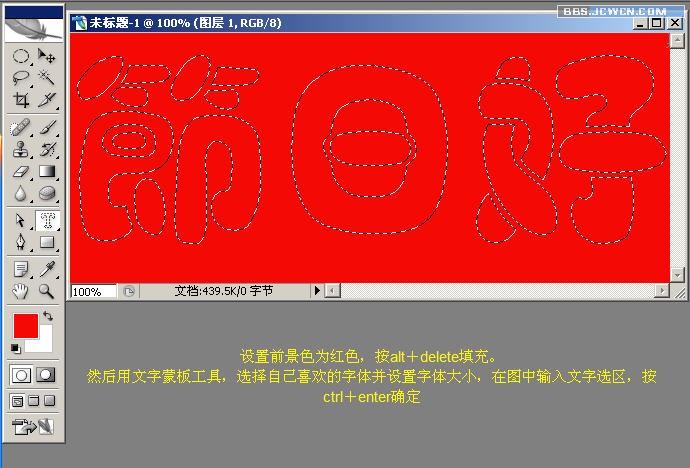
新建
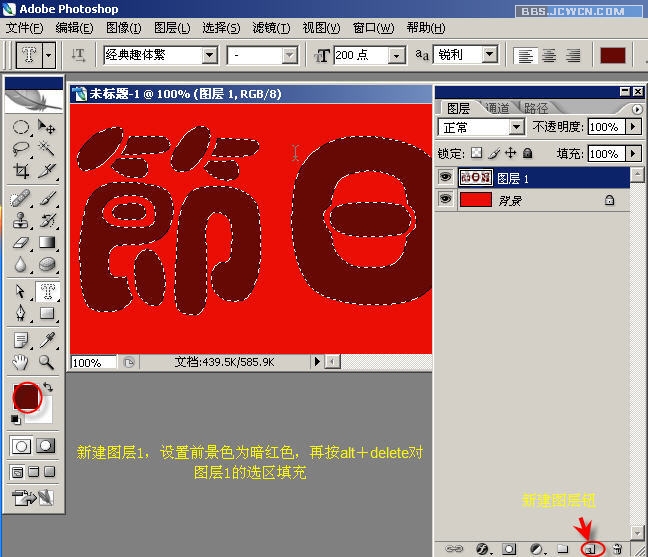
保留選區(qū),點(diǎn)擊編輯——描邊

在描邊對(duì)話框里,選擇顏色,再拾色器中設(shè)置顏色值為:ffff,

繼續(xù)保留選區(qū),點(diǎn)擊選擇——修改收縮



繼續(xù)保留選區(qū),設(shè)置前景色為嫩黃色,選用

打開(kāi)畫(huà)筆設(shè)置調(diào)板,選擇散布楓葉(當(dāng)然你可以選擇自己喜歡的另一種畫(huà)筆),再勾選:形狀動(dòng)態(tài),散布,顏色動(dòng)態(tài),其它動(dòng)態(tài),平滑等選項(xiàng)。不必設(shè)置參數(shù),保持默認(rèn)值即可。最后設(shè)置一下筆頭直徑,合適就行,間距也設(shè)置合適,關(guān)閉調(diào)板。
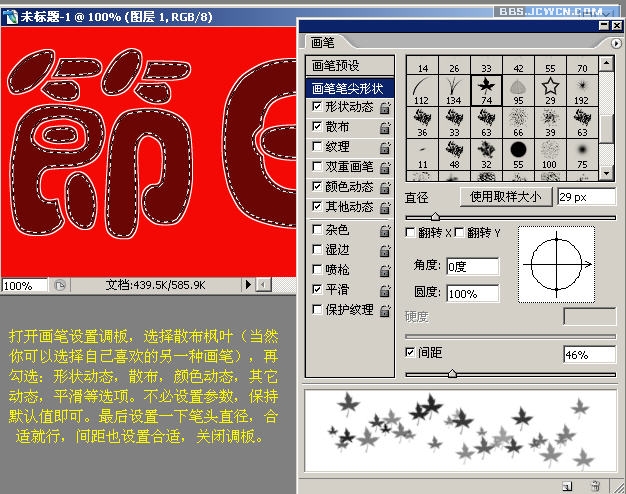
用調(diào)整好的畫(huà)筆在選區(qū)中
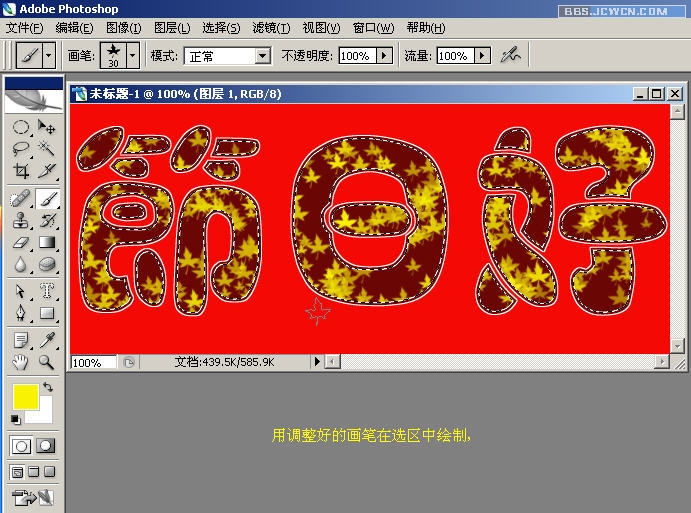
換一個(gè)前景色,再在選區(qū)繪制。。。。。。
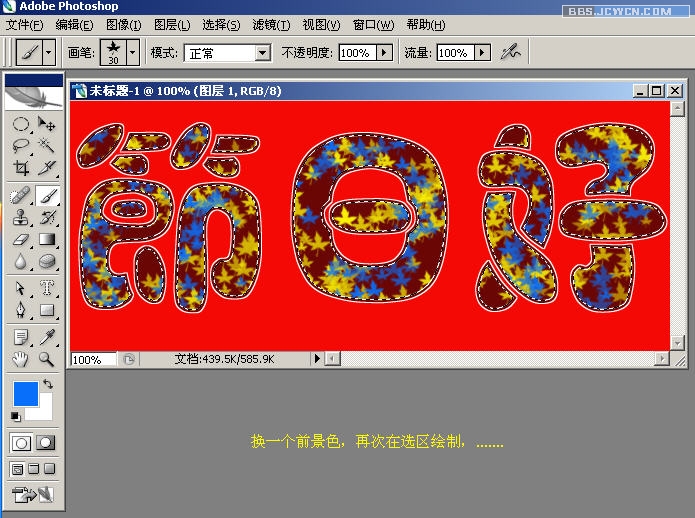
按ctrl d鍵取消選區(qū),最后可以根據(jù)自己的喜好作些圖層效果(如投影,斜面浮雕等)保存文件,完工^_^

搜索更多相關(guān)主題的帖子:花紋 特效 Photoshop 教程 入門(mén)
簡(jiǎn)單的,我們教你,深?yuàn)W的,你來(lái)分享,非主流照片|qqkongjian|feizhuliu|tupian|luntan|psjiaocheng|bishua|ruanjian|chajian|xiazai|psxiazai|qqkongjiandaima上一篇:融化的巧克力字




























